غیرفعال کردن تاریخچه فعالیت (Activity History) در ویندوز 10
در ویندوز 10 یک ویژگی جالبی به نام Activity History وجود دارد که برخی از فعالیت های کاربران را بررسی و ذخیره میکند ، فعالیت هایی مانند وب سایت هایی که در مروگر Edge باز کرده اید ، برنامه هایی که اجرا کرده اید و سرویس های که در ویندوز آغاز کرده اید ، دستوراتی که به دستایر صوتی ویندوز (Cortana) داده اید و... را ذخیره میکند همچنین اگر حساب کاربری ویندوز شما به حساب کاربری مایکروسافت متصل باشد در هنگام کار با ویندوز فعالیت ها را به سرورهای مایکروسافت ارسال میکند تا بتواند بر اساس آنها عملکرد کاربران را برای بهتر شدن نسخه های بعدی مایکروسافت اعمال کنند.
اگر شما از این کار مایکروسافت احساس نارضایتی دارید و فکر میکنید که حریم خصوصی شما دارد نقض میشود میتوانید Activity History را غیرفعال کنید.
غیرفعال کردن Activity History از طریق تنظیمات ویندوز
1. دکمه های Win+i را همزمان فشار داده تا تنظیمات ویندوز باشد.
2. در تنظیمات Privacy را از سمت چپ انتخاب و سپس Activity history را کلیک کنید.
3. گزینه های Store my activity history on this device و Send my activity history to Microsoft را غیرفعال کنید.
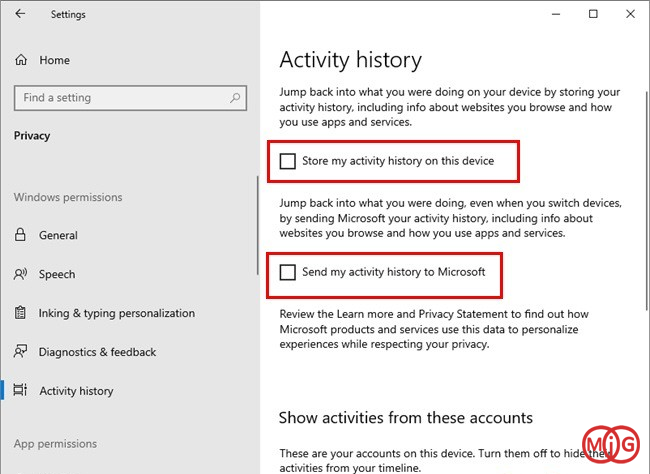
4. در همان صفحه به پایین اسکرول کرده و بر روی دکمه Clear کلیک کنید.
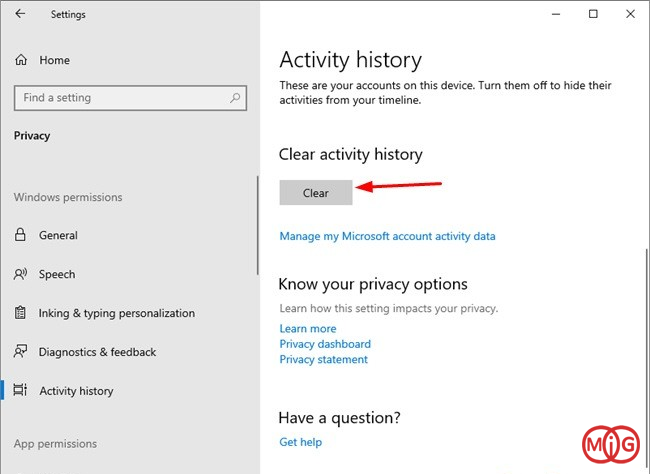
غیرفعال کردن Activity History از طریق رجیستری
1. دکمه های Win+R را همزمان فشار داده و عبارت regedit را تایپ کرده و بر روی OK کلیک کنید.
2. به مسیر زیر بروید :
HKEY_LOCAL_MACHINE \ SOFTWARE \ Policies \ Microsoft \ Windows \ System
3. در داخل پوشه System بر روی قسمت خالی راست کلیک کرده و از New بر روی Dword (32-bit) value کلیک کنید.
4. نام را PublishUserActivities قرار داده و مقدار Value را 0 قرار دهید و آن را ذخیره کنید.
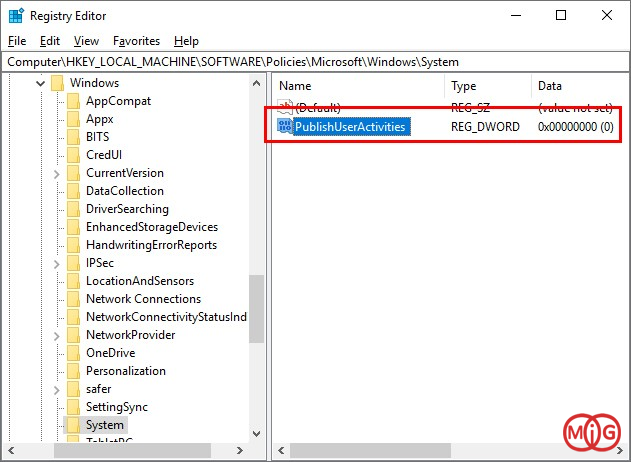
5. رجیستری را بسته و ویندوز را ریستارت کنید.
هنگامی که مقدار 0 را میدهید فعالیت ها ثبت و ذخیره نخواهند شد ، ولی اگر مقدار 1 را وارد کنید فعالیت های شما در رایانه و سرورهای مایکروسافت ذخیره میشود.
بیشتر بخوانید :

)

مشاهده نظرات بیشتر...